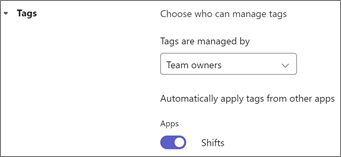Vahetuste sätete haldamine
Applies To
Teams Microsoft TeamsSee artikkel kehtib esiplaanihaldurite kohta.
Saate oma töörühmade vahetuste sätteid hallata Shiftsi veebi- ja töölauarakenduses. Avage tõstuklahvi (Shifts) vasakus ülanurgas Sätted .
Märkus.: Kui säte pole teie jaoks muutmiseks saadaval, reguleerib seda sätet teie IT-administraator. Pöördu lisateabe saamiseks oma IT-administraatori poole.
Selle artikli teemad
Ajavööndi määramine
Määrake ajavöönd, et meeskonna vahetused kuvataks teie meeskonna asukoha põhjal õiges ajavööndis. Valige jaotises Meeskonna ajavöönd meeskonna asukoha ajavöönd ja seejärel valige jaotises Lähim linn meeskonna asukohale lähim linn.
Nädala alguse määramine
Olenevalt teie ettevõttes kasutatavast sisust võite soovida reguleerida töönädala algust mõne muu päevaga. Valige jaotises Nädala algus nädalapäev, mille ajakavad algavad.
Vahetuste kopeerimine
Ajakavade häälestamisel on võimalik, et soovite ühest päevast teise kopeerida ja kleepida vahetused (sh avatud vahetused).
Saate valida, kas soovite vahetuste kopeerimisel kaasata tegevusi. Kui väärtuseks on määratud Sees, kaasatakse ja kopeeritakse algsetesse vahetustesse lisatud tegevused automaatselt uutesse vahetustesse.
Vahetuste avamine
Saate valida, kas soovite avaldada avatud vahetused ajakavas, et töötajad sooviksid seda teha.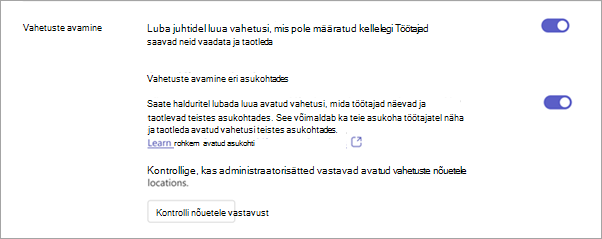
Töötajate vahetuste avamine teie asukohas
Kui käsk Ava vahetused on sees:
-
Saate teha järgmist.
-
Saate lisada ja jagada avatud vahetusi oma meeskonnaga.
-
Saate vaadata ja kinnitada või hüljata meeskonna avatud vahetustaotlusi. Samuti saate teatisi, kui töötajad teevad taotlusi.
-
-
Teie töötajad saavad teha järgmist.
-
Saate vaadata ja taotleda avatud vahetusi, mis on meeskonnaga ühiskasutuses.
-
Saate jälgida oma avatud vahetuse taotlusi, sh pooleliolevaid ja ootel ülemuse kinnitust. Töötajaid teavitatakse ka siis, kui neile määratakse avatud vahetused.
-
Kui käsk Ava vahetused on väljas, tehke järgmist.
-
Meeskonna jaoks ei saa avatud vahetusi luua. Saate siiski vaadata ja hallata kõiki enne selle sätte väljalülitamist tehtud avatud vahetuse taotlusi.
-
Teie töötajad ei saa avatud vahetusi vaadata ega taotleda. Nad saavad siiski jälgida kõiki enne selle sätte väljalülitamist tehtud avatud vahetuse taotlusi.
Vahetuste avamine eri asukohtades
Märkus.: See funktsioon on praegu avalikus eelvaates.
NB!: Olenevalt sellest, kuidas teie IT-administraator on tõstuklahvid konfigureerinud, ei pruugi see funktsioon teie meeskonna jaoks saadaval olla. Selle teada saamiseks valige Kontrolli nõuetele vastavust. Kuvatakse teade selle kohta, kas see on teie meeskonna jaoks saadaval. Lisateavet selle funktsiooni kohta leiate teemast Avatud vahetuste kasutamine eri asukohtades rakenduses Shifts.
Kui käsk Ava nihete vaheldub erinevates asukohtades on samuti sees:
-
Saate teha järgmist.
-
Saate lisada ja jagada avatud vahetusi oma ala teiste meeskondade (asukohtade) töötajatega, kes kasutavad seda funktsiooni ka taotlemiseks.
-
Saate vaadata ja kinnitada või hüljata teiste oma piirkonna töörühmade töötajate avatud vahetuse taotlusi, kes samuti seda funktsiooni kasutavad. Samuti saate teatisi, kui töötajad teevad taotlusi.
-
-
Teie piirkonna teiste meeskondade töötajad saavad teha järgmist.
-
Saate vaadata ja taotleda avatud vahetusi, mille olete ühiskasutusse andnud.
-
Saate jälgida oma avatud vahetuse taotlusi, sh pooleliolevaid ja ootel ülemuse kinnitust. Töötajaid teavitatakse ka nende avatud vahetuse taotluse kinnitamisest või tagasilükkamist.
-
Kui käsk Ava nihete vahel on väljas, tehke järgmist.
-
Avatud vahetused, mida jagate, pole teie piirkonna teiste meeskondade töötajate jaoks saadaval. Saate siiski vaadata ja hallata teiste meeskondade töötajate avatud vahetuse taotlusi, mis tehti enne selle sätte väljalülitamist.
-
Teiste teie piirkonna töörühmade töötajad ei saa teie asukohas avatud vahetusi vaadata ega taotleda. Nad saavad siiski jälgida kõiki teie asukohas tehtud avatud vahetuse taotlusi enne selle sätte väljalülitamist.
Vahetustaotluste vahetamine
Saate valida, kas töötajad saavad luua töökaaslastega vahetuste ümbervahetamise taotlusi. Kui vahetuste vahetamine on sisse lülitatud, tehke järgmist.
-
Saate vaadata ja kinnitada või hüljata kõiki meeskonna vahetuste ümbervahetamise taotlusi. Samuti saate teatisi, kui töötajad teevad taotlusi.
-
Teie töötajad saavad teha järgmist.
-
Saate luua taotlusi vahetuste vahetamiseks meeskonna töökaaslastega.
-
Saate hallata ja vastu võtta teatisi töökaaslaste vahetuste ümbervahetamise taotluste kohta.
-
Saate jälgida oma vahetuste ümbervahetamise taotlusi, sh pooleliolevaid ja ülemuse kinnitust ootel olevaid taotlusi.
-
Kui vahetuste vahetamine on välja lülitatud, tehke järgmist.
-
Saate hallata mis tahes vahetuste ümbervahetamise taotlusi, mis tehti enne selle sätte väljalülitamist.
-
Teie töötajad ei saa vahetuste vahetamise taotlusi luua. Nad saavad siiski jälgida mis tahes vahetuste ümbervahetamise taotlusi ja hallata neid, mis tulid neile teistelt kolleegidelt enne selle sätte väljalülitamist.
Vahetuse taotluste pakkumine
Saate valida, kas töötajad saavad luua taotlusi töökaaslastele vahetuste pakkumiseks.
Kui pakkumise vahetused on sisse lülitatud, tehke järgmist.
-
Saate vaadata ja kinnitada või hüljata oma meeskonna pakkumisi. Samuti saate teatisi, kui töötajad teevad taotlusi.
-
Teie töötajad saavad teha järgmist.
-
Saate luua taotlusi meeskonnas töökaaslastele vahetuste pakkumiseks.
-
Saate hallata ja vastu võtta teatisi mõne muu töökaaslase vahetustaotluste kohta.
-
Saate jälgida oma pakkumiste vahetuse taotlusi, sh pooleliolevaid ja ootel ülemuse kinnitust.
-
Kui pakkumise vahetused on välja lülitatud, tehke järgmist.
-
Enne selle sätte väljalülitamist tehtud pakkumiste vahetuse taotlusi saate hallata.
-
Teie töötajad ei saa vahetuste pakkumise taotlusi luua. Nad saavad siiski jälgida kõiki tehtud vahetuse taotlusi ja hallata töökaaslastelt saabunud taotlusi enne selle sätte väljalülitamist.
Ajalõputaotlused
Saate valida, kas töötajad saavad luua eemaldusaja taotlusi.
Kui ajalõputaotlused on sisse lülitatud:
-
Saate teha järgmist.
-
Määrake ja jagage vaba aega kõigile oma meeskonna töötajatele.
-
Saate vaadata ja kinnitada või hüljata oma meeskonna ajalõputaotlusi. Samuti saate teatisi, kui töötajad teevad taotlusi.
-
Teie töötajad saavad teha järgmist.
-
Saate vaadata ja vastu võtta teatisi neile määratud ajalõpu kohta.
-
Looge ajalõputaotlused.
-
Saate jälgida oma ajalõputaotlusi, sh pooleliolevaid ja ülemuse kinnitust ootel olevaid taotlusi.
Kui ajalõputaotlused on välja lülitatud, tehke järgmist.
-
Saate siiski määrata ja jagada eemal olevat aega kõigile oma meeskonna töötajatele ning hallata enne selle sätte väljalülitamist tehtud ajalõputaotlusi.
-
Teie töötajad ei saa luua ajalõputaotlusi. Nad saavad endiselt teatisi, kui neile on määratud eemalaeg. Samuti saavad nad siiski jälgida mis tahes ajalõputaotlusi, mis nad enne selle sätte väljalülitamist esitasid.
Ajalõpu põhjuste lisamine või redigeerimine
Saate lisada või muuta ajalõpu põhjuseid, mis kuvatakse teile ja teie meeskonnale rakenduses Vahetused.
Neid suvandeid kasutatakse siis, kui määrate oma meeskonna töötajatele vaba aja, ja töötajad valivad vaba aja taotlemisel nende suvandite hulgast.
Vahetused sisaldavad järgmisi ajalõpu vaikepõhjusi: Puhkus, Haige päev, Väljas, Vanemapuhkus ja Tasumata. Saate need ümber nimetada, nende ikoone muuta või eemaldada ning luua kohandatud ajalõpu põhjuseid.
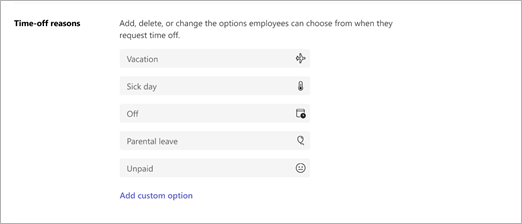
Kell
Ajakell võimaldab meeskonnal vahetustega sisse ja välja logida, vahetuse ajal pause salvestada ning mobiiltelefoni vahetuste ajal redigeerida ja kinnitada ajalehekirjeid. Lisateavet leiate teemast Vahetustega sisse- ja väljaregistreerimine.
Saate eksportida ja vaadata oma meeskonna ajaaruannet mis tahes perioodil.
Kella häälestamisel saate kaasata asukoha tuvastamise (valikuline), et registreerida, kas töötajad kella sisse ja välja teie määratud asukohast sisse ja välja.
Kella sisselülitamiseks tehke järgmist.
-
Valige Lülita kella sisse.
-
Kui soovite kaasata asukoha tuvastamise, valige Mobiilirakenduse jaoks Kaasa asukohatuvastus ja sisestage selle asukoha koordinaadid, kust töötajad eeldatavasti sisse ja välja logivad.
Koordinaatide hankimiseks on vaja kaardisüsteemi (nt Bingi kaardid või Google Maps).
-
Avage Bingi kaardid ja sisestage aadress, mille koordinaadid soovite hankida. Tulemi kuvamisel minge vasakul asuvale teabepaanile. Jaotises Lähiümbruses kuvatakse näiteks aadressi riik või regioon. Koordinaadid asuvad selle all.
-
Avage Google Maps ja sisestage aadress, mille koordinaadid soovite hankida. Kui tulemus kuvatakse, paremklõpsake koordinaatide kuvamiseks kaardil punast nööpnõela.
-
-
Pärast kella sisselülitamist saate eksportimiseks valida ekspordija vaadata oma meeskonna ajaaruannet.
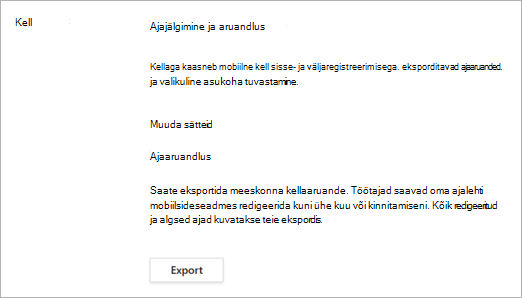
Märkus.: Kui lisasite asukoha tuvastamise, näitab ajaaruanne, kas töötajad on sisse- ja väljaregistreerimisel asukohas. Sa ei näe nende koordinaate. Töötajaid peetakse asukohapõhiseks, kui nad sisse või välja helistavad määratud asukohast 200 meetri raadiuses.
Vahetuse nähtavuse jaoks privaatsusmeetmete seadmine
Saate määrata, kui kaugele minevikus töötajad üksteise vahetusi näevad ja kui üksikasjalikult nad näevad. 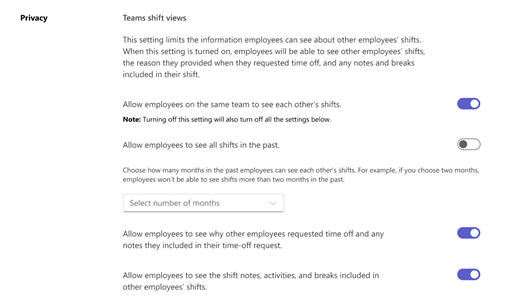
Järgmiste sätete abil saate reguleerida nähtavustaset.
-
Luba töötajatel näha kõiki minevikus tehtud vahetusi: lülitage sisse, et võimaldada töötajatel näha kõiki oma kolleegide vahetusi minevikus. Kui soovite nähtavust piirata varasemate vahetustega, lülitage see säte välja ja seejärel valige ajavahemik (kuudes).
-
Saate lubada töötajatel näha, miks teised töötajad taotlesid eemal viibimist, ja märkmeid, mille nad oma ajalõputaotluses lisasid: väljalülitamine, kui soovite, et töötajad näeksid töökaaslaste eemal olevat aega üldisel viisil ilma märkmetele või konkreetsetele põhjustele juurdepääsuta.
-
Saate lubada töötajatel näha teiste töötajate vahetustesse kaasatud vahetuste märkmeid, tegevusi ja pause: väljalülitamine, et piirata üksikasjalikku teavet, mida töötajad üksteise vahetustes näevad.
Shift-põhised sildid Teamsis
Märkus.: Vahetusepõhiseid silte saate hallata Teamsi sätetes, mitte suvandis Vahetused.
Vahetuse põhiste siltide abil saate reaalajas ühendust töötajatega, kes on vahetusel. Selle funktsiooni abil määratakse töötajatele automaatselt sildid, mis vastavad nende ajakavale ja rühmanimele vahetustes.
Teatised saadetakse ainult neile töötajatele, kes on vahetuses ajal, mil silti kasutatakse Teamsi vestluses või kanalipostituses.
Frontline managers can choose whether to use shift-based tags in Teams.
-
Valige Teamsis oma meeskond.
-
Valige

-
Lülitage jaotises Sildid lüliti Vahetused sisse või välja.